Сортирайте приложенията в папки и превърнете Mac Dock в стартер
Пусковите устройства за приложения са доста популярен жанр и много различни видове стартови устройства са разработени, за да задоволят уникални, индивидуални нужди. Платните и безплатните стартови програми са достъпни за онези, които не са доволни от стартовия панел по подразбиране, но ако наистина искате да поддържате нещата организирани (убийте прокрастинатора във вас), можете да почистите приложенията си, да ги сортирате и сами да направите страхотен стартер за приложения, който е лесно достъпен от Dock. За да настроите записа направо, няма да създавате приложение или нещо подобно. Концепцията на този DIY стартер е вашите приложения да бъдат сортирани в папки, които след това ще бъдат кръстени на това, което правят приложенията в тях. Например, в папка с име Music ще има приложения, които помагат за ощипване или възпроизвеждане на аудио. Прочетете, за да видите как можете да направите своя собствена програма за стартиране на приложения.
Проблемът с Launchpad и стека на приложенията е, че имате на вашия Dock е, че всички приложения, които инсталирате, се показват там. В папката Applications те се сортират по азбучен ред, а в Launchpad се сортират в реда, в който са били инсталирани. Въпреки че можете да редактирате поръчката в Launchpad, това не е едно от най-лесните неща и всички „празни области“ се заемат при инсталиране на ново приложение.
За да отидете на DIY начина на стартиране на приложения, ще трябва да създадете нова папка навсякъде на вашия Mac. Най-добре е да го направите на някое място, където лесно можете да го намерите и отворите. Работният плот е добро място, тъй като можете да добавите още приложения към него, когато ги получите. Логично трябва да назовете папката „Приложения“; реално, това е вашата папка и вашият Mac, така че можете да я наречете каквото искате.

Вътре в тази папка създайте подпапки за типа приложения, които имате. Те могат да бъдат редактори на изображения, файлови зрители, аудио / видео плейъри, инструменти за леене на екрани и екрани и други. Създайте толкова папки, колкото са ви необходими, за да поддържате своите приложения организирани. Отидете в действителния папка на приложения и изберете кои приложения трябва да отидат във всяка подпапка. Плъзнете и пуснете тези приложения върху съответната папка, в действителност създавайки псевдоними на тези приложения. Продължавайте, докато не сортирате цялото си приложение. Плъзнете папката на вашия Dock и изберете, за да видите съдържанието му в списък изглед и вашите приложения са готови за достъп.
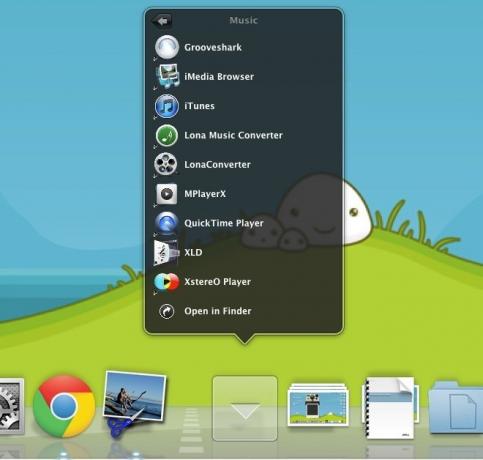
Не забравяйте, че създадената от вас папка Application трябва да имат псевдоними на приложенията в тях. Ако псевдонимът бъде изтрит случайно, нищо не се губи. Ще следвате същата процедура за добавяне или изтриване на приложения, както преди. Всичко това е само един много чист прикриващ инструмент за стартиране, където се използва йерархална структура на папката, за да поддържа приложенията ви на място.
Търсене
скорошни публикации
Проверете състоянието, разрешенията и сертификата за подписване на кодове на Mac Apps
Приложенията за iOS винаги са били с пясък и макар значителен брой ...
Сигурно изтрийте отделни елементи от кошчето OS X с Supercan
Ако някога сте се озовали в средата на дебата за OS X срещу Windows...
Създайте свои собствени миксове и вариации на музикални контури с LoopJam
LoopJam е приложение с отворен код, насочено към аудиофили за създа...



